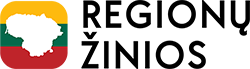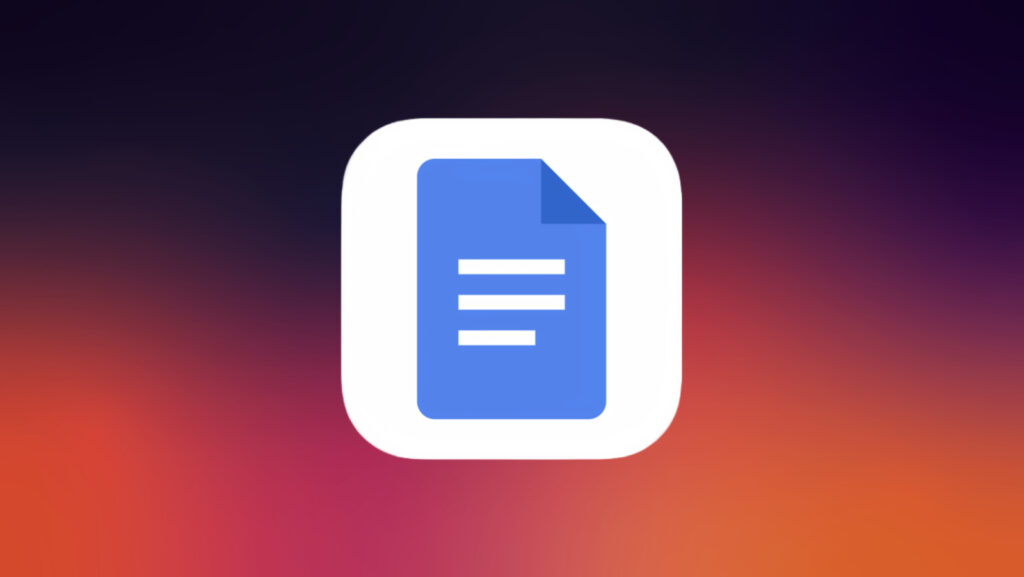Jei dirbate prie tiriamojo dokumento ar esė, MLA formatas yra įprastas būdas organizuoti jūsų rašymą. Jis pirmiausia naudojamas tokiose temose kaip literatūra ir kalba, ir jį sukūrė šiuolaikinė kalbos asociacija, siekiant išlaikyti straipsnių nuoseklumą ir aiškumą. Šiame vadove paaiškinsime savo darbo nustatymo MLA formato pagrindus „Google“ dokumentuose, kad galėtumėte sutelkti dėmesį į savo rašymą, nesijaudindami dėl techninės detalės.
Pagrindinis MLA formato sąranka
Vykdykite šiuos pagrindinius nustatymus, kad tinkamai suformatuotumėte savo popierių MLA stiliumi:
- Paraštės: Iš visų pusių nustatykite visas paraštes iki 1 colio.
- Šriftas: Naudokite „Times New Roman“ ir 12 dydį, kad gautumėte švarų ir profesionalų vaizdą.
- Tarpai: Nustatykite visą dokumentą į dvigubą tarpą.
- Įtrauka: Paspauskite skirtuką, kad įbrėžtumėte pirmąją kiekvienos pastraipos eilutę per pusę colio ir įtraukite visą citatą 1 colio atstumu nuo kairės, kad galėtumėte kabinti.
- Antraštė: Pridėkite savo pavardę ir puslapio numerį viršutiniame dešiniajame kiekvieno puslapio kampe.
- Pirmojo puslapio informacija: Pirmojo puslapio viršuje kairėje išvardykite savo vardą, instruktoriaus vardą, kurso vardą ir termino datą.
- Pavadinimas: Centruokite savo pavadinimą pirmame puslapyje be paryškinto ar pabraukimo.
- Cituojami darbai: Sukurkite atskirą „Cituojamų darbų“ puslapį savo dokumento pabaigoje.
Kaip nustatyti MLA formatą „Google“ dokumentuose
1 žingsnis. Paraštės
- Spustelėkite Failas viršutiniame kairiajame kampe.
- Pasirinkite Puslapio sąranka Iš išskleidžiamojo meniu.
- Patikrinkite, ar visos keturios paraštės (viršuje, apačioje, kairėje ir dešinėje) yra nustatytos 1 colio.
- Spustelėkite Gerai Norėdami pritaikyti pakeitimus.
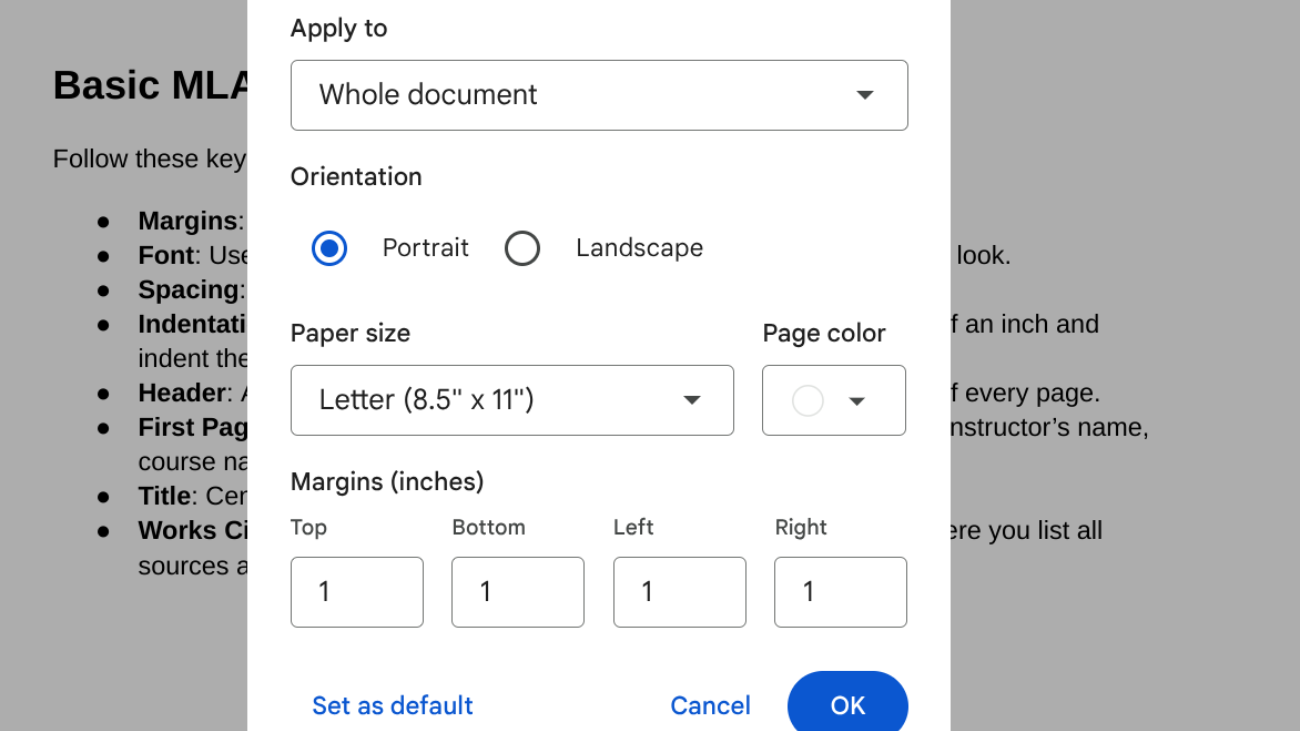
2 žingsnis. Šriftas
- Spustelėkite „Font“ išskleidžiamąjį meniu įrankių juostoje viršuje.
- Slinkite per sąrašą ir pasirinkite Kartų naujas romėnai.
- Šalia šrifto pavadinimo spustelėkite išskleidžiamąjį šrifto dydį.
- Pasirinkite 12 kaip šrifto dydis.
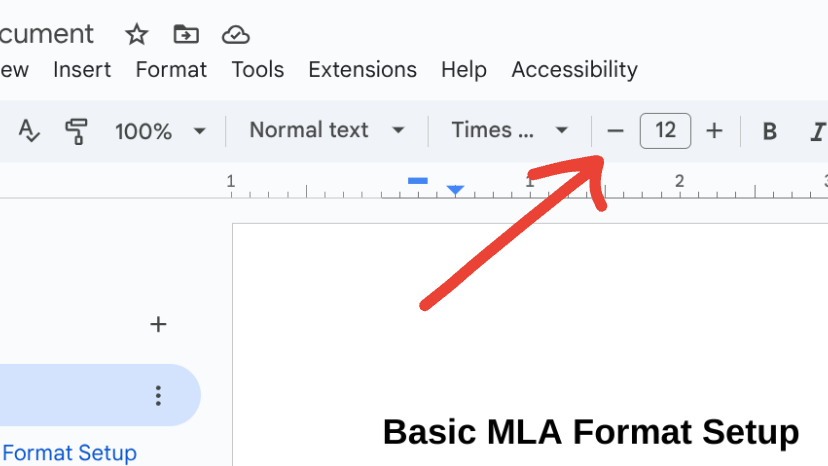
3 žingsnis. Tarpai
- Pasirinkite tekstą spustelėdami bet kur savo dokumente.
- Raskite linijų tarpo mygtuką, kuris primena tris eilutes rodykle.
- Spustelėkite jį ir pasirinkite Dvigubai Norėdami užtikrinti, kad visas dokumentas būtų tolygiai išdėstytas.
4 žingsnis. Įbrėžimas
- Pabrėžkite tekstą, kurį reikia įbrėžti.
- Spustelėkite Formatas Viršutiniame meniu.
- Pasirinkite Lygiavimas ir įtraukatada spustelėkite Įtraukos parinktys.
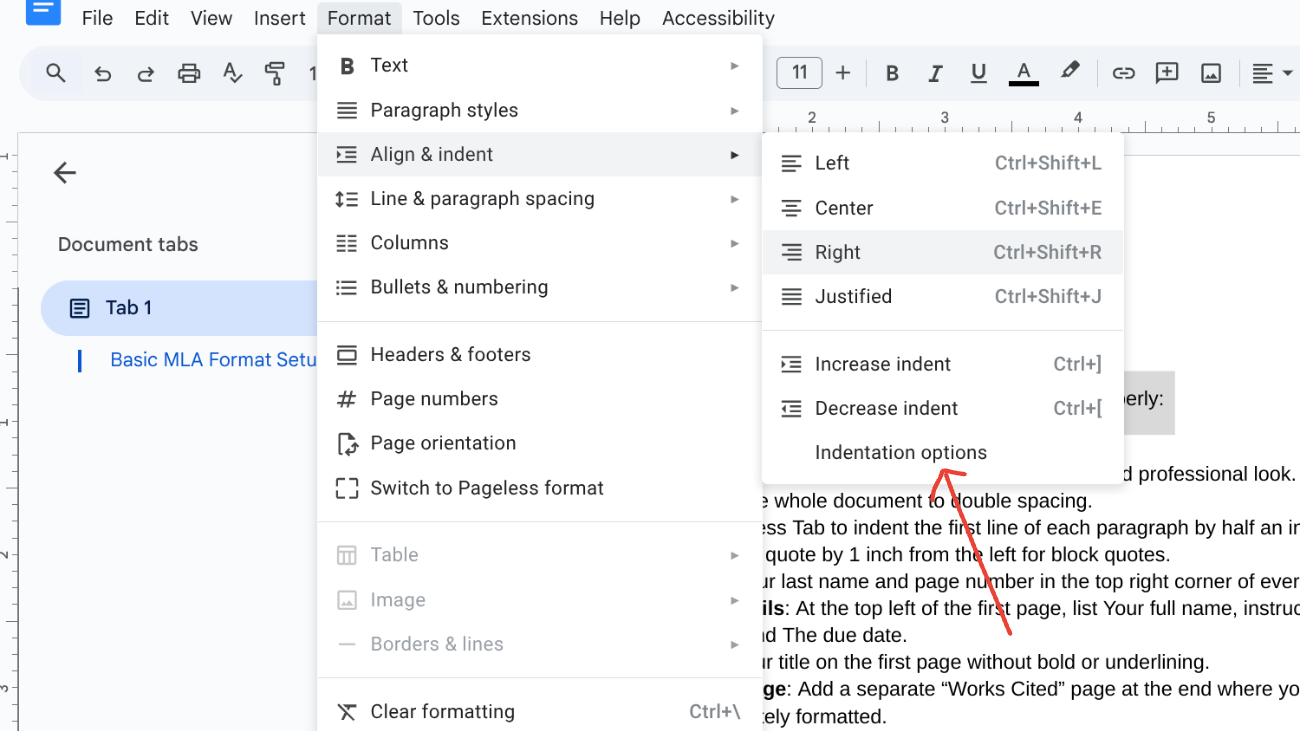
- Po Kairėje1 colio tipo ir spustelėkite Kreiptis.
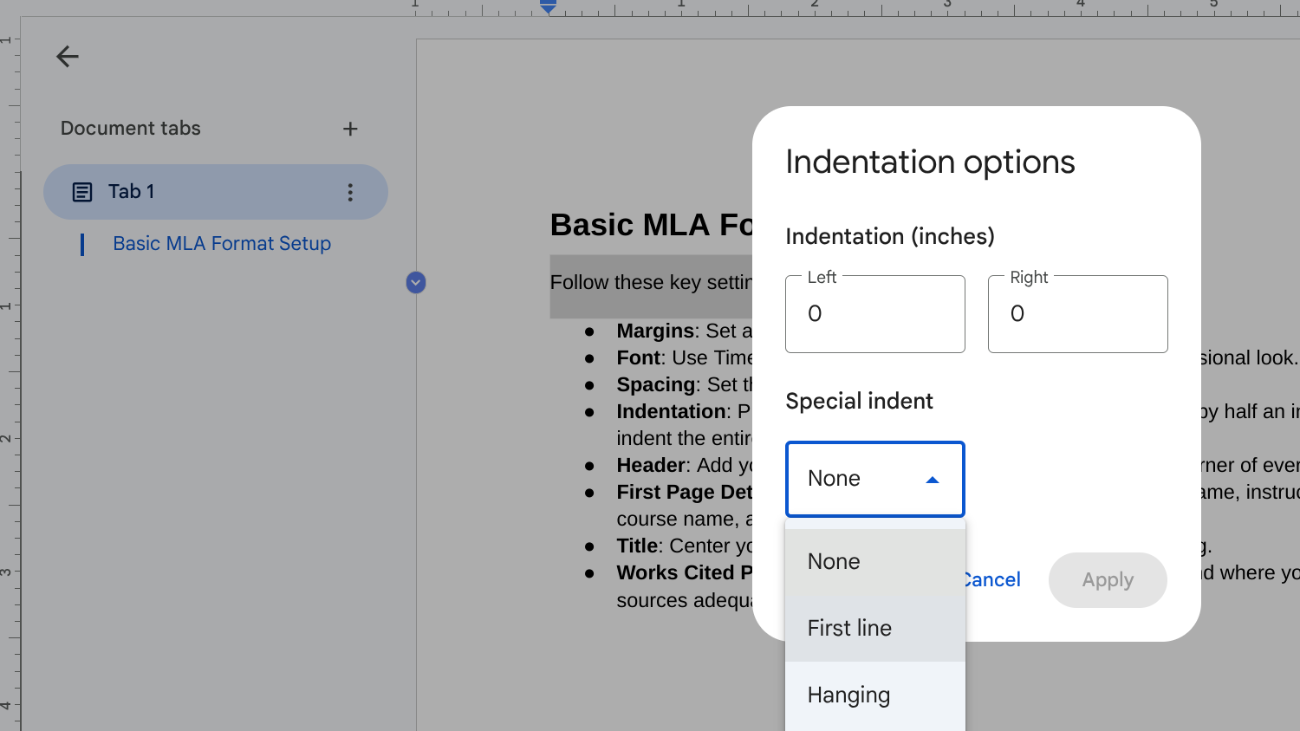
- Spustelėkite Įterpti puslapio viršuje.
- Užveskite užveskite Antraštės ir porostada spustelėkite Antraštė.
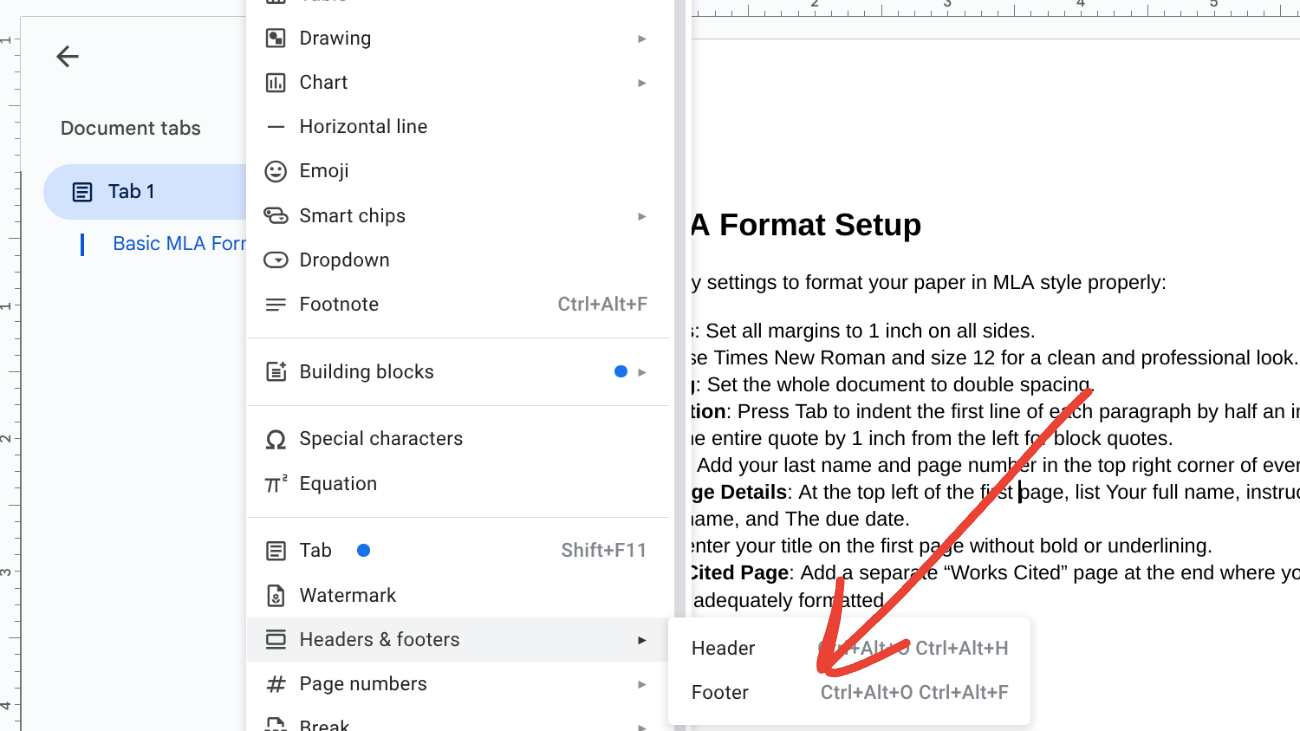
- Spustelėkite Dešinio lygio mygtukas Įrankių juostoje.
- Įveskite savo pavardę ir vieną kartą paspauskite kosminę juostą.
- Spustelėkite Įterpti> puslapių numeriai ir pasirinkite pirmąją parinktį, kad pridėtumėte automatinius puslapių numerius.
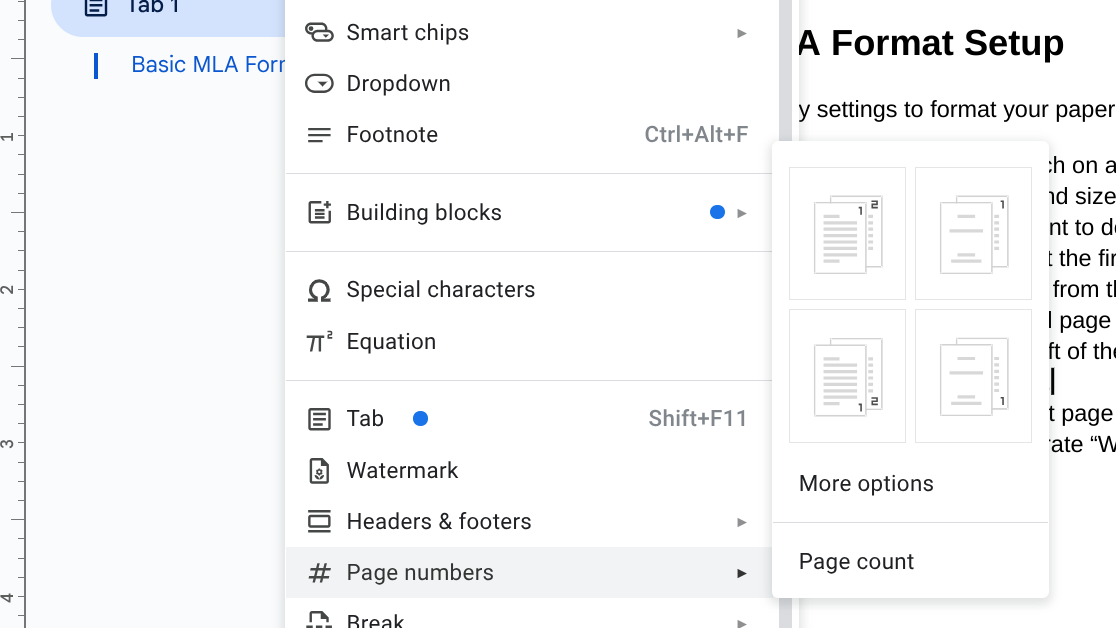
- Jei šriftas pasikeičia, pažymėkite tekstą ir pakeiskite jį atgal Kartų nauja romėnė, 12 dydis.
6 žingsnis. Pirmojo puslapio informacija
- Pirmojo puslapio viršuje kairėje įveskite savo vardą, instruktoriaus pavadinimą, kurso pavadinimą ir terminą (suformatuotą kaip dienos mėnesį), kiekvienas iš naujos eilutės.
- Paspauskite Įveskite Pereiti prie naujos eilutės po datos.
7 žingsnis. Pavadinimas
- Spustelėkite „Center-Align“ mygtukas Įrankių juostoje.
- Įveskite savo pavadinimą (nesigirškite, nepabelkite ar kursyvite).
- Paspauskite Įveskite Norėdami pereiti prie šios eilutės, prieš pradėdami popierių, grįžkite atgal į kairiąsias valymas.
8 žingsnis. Cituojami darbai
- Baigę popierių, eikite į galą ir paspauskite Ctrl + Enter Norėdami pradėti naują puslapį.
- Centre pavadinimas ir tipas Cituojami darbai.
- Paspauskite Įveskite ir perjunkite atgal į kairę.
- Išvardykite savo šaltinius abėcėlės tvarka pagal autoriaus pavardę.
- Naudokite pakabinamą įdubimą (kai pirmoji linija yra kairioji, o likusi dalis yra įtraukta). Norėdami tai padaryti:
- Pabrėžkite savo citatas.
- Spustelėkite Formatas> Lygiavimas ir įtrauka> Įtrauka galimybės.
- Po specialia įtrauka, pasirinkite Pakabintitada spustelėkite Kreiptis.
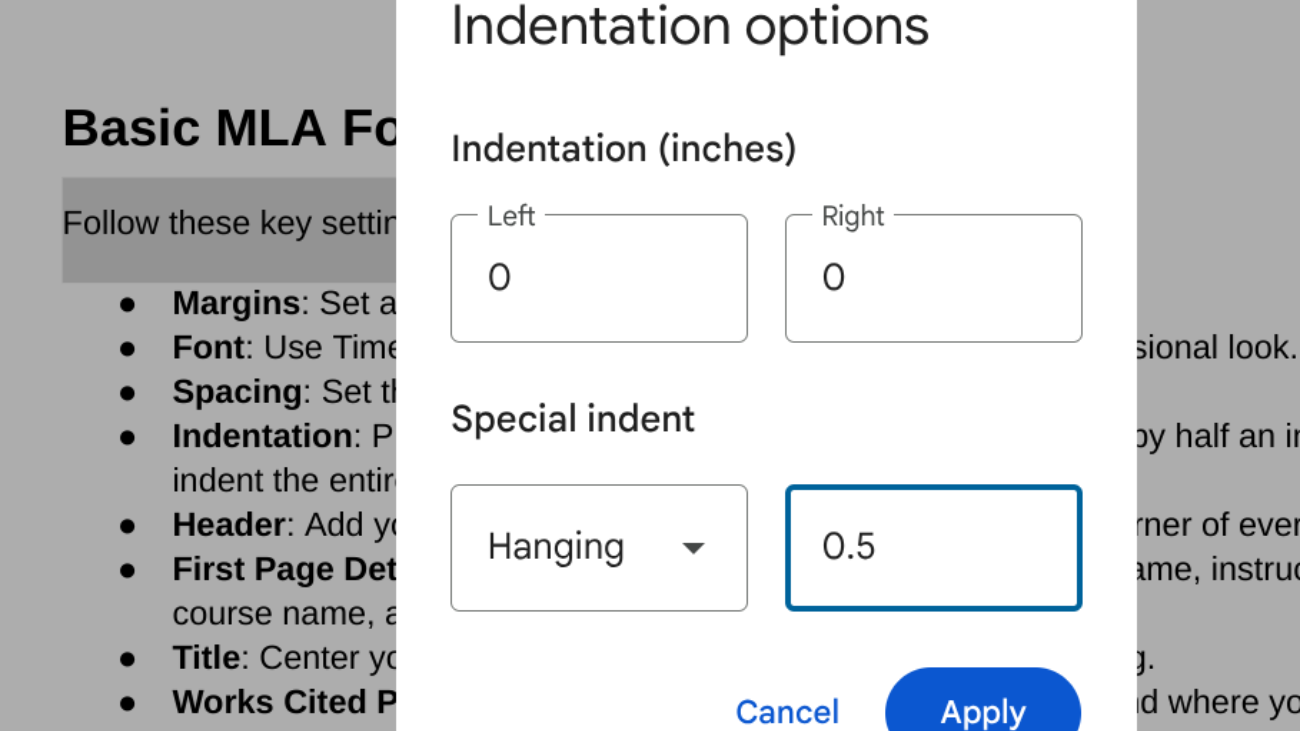
Atlikdami šiuos veiksmus galite lengvai pridėti citatas „Google“ dokumentuose:
- Atidarykite citatos įrankį – Viršutiniame meniu spustelėkite įrankius, tada išskleidžiamajame pasirinkite citatos.
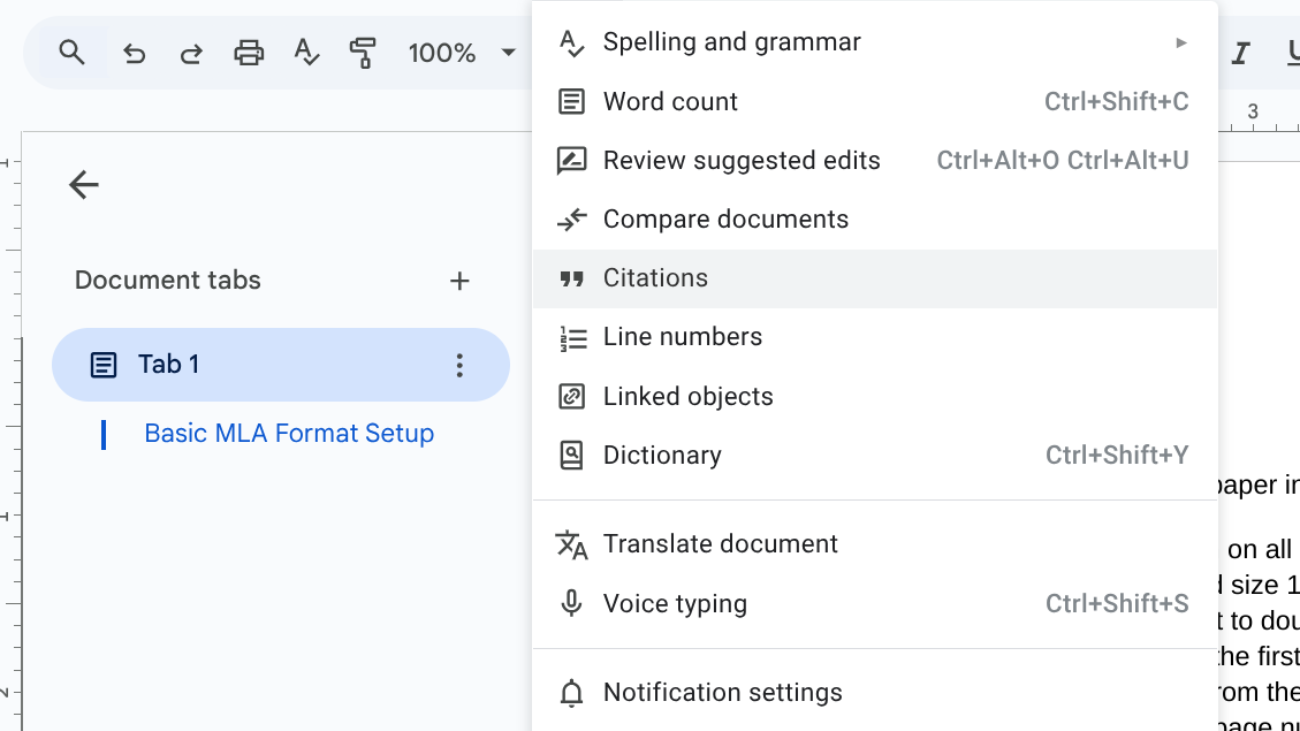
- Pasirinkite citatos stilių – Pasirinkite MLA, APA arba Čikagą, atsižvelgiant į jūsų užduoties reikalavimus.
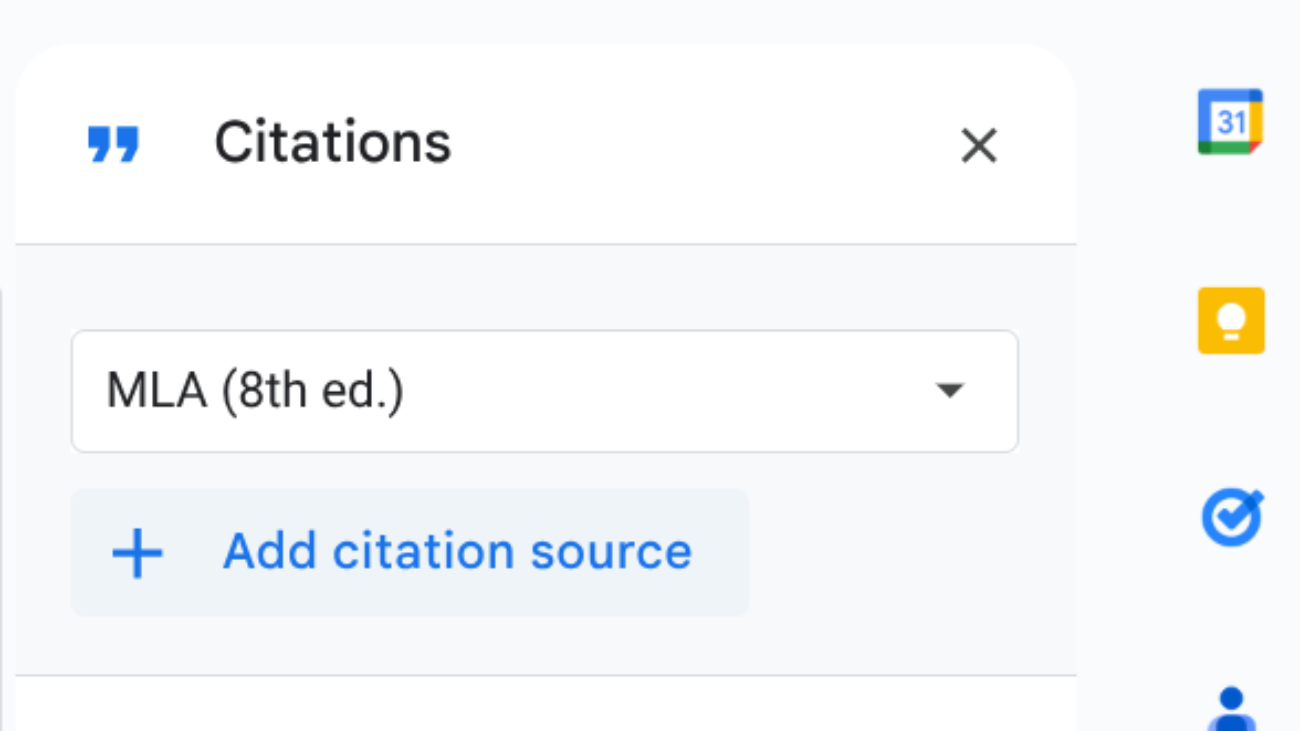
- Pridėkite šaltinį – Spustelėkite „Pridėti citatos šaltinį“, pasirinkite šaltinio tipą (knygą, svetainę ir kt.) Ir įveskite išsamią informaciją.
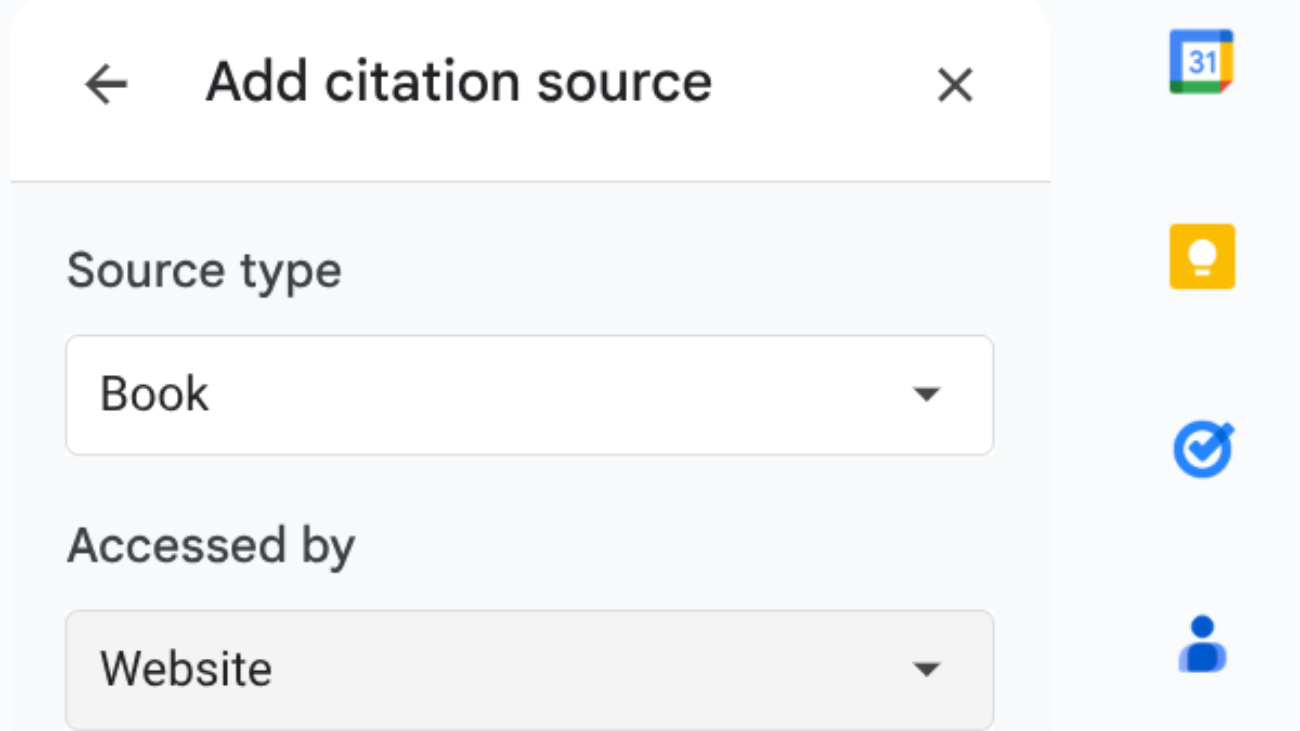
- Įterpkite teksto citatą -Pridėję savo šaltinį, spustelėkite „CITE“, kad prireikus įterptumėte tekstą.
- Sukurkite bibliografiją – Spustelėkite „Įterpti bibliografiją“ citatos įrankio apačioje, kad pridėtumėte tinkamai suformatuotus darbus, nurodytus ar nuorodų sąrašą.
Išvada
Apibendrinant galima pasakyti, kad MLA formato nustatymas „Google“ dokumentuose yra paprasta, jei atliksite tinkamus veiksmus. Galite užtikrinti, kad jūsų dokumentas atitiktų MLA gaires, teisingai pakoregavę šriftą, tarpus, paraštes ir antraštes. Skirdami laiko teisingai suformatuoti savo darbą, jis atrodo profesionalus ir padeda laikytis akademinių standartų.